这篇文章也可以在[我的博客](https://www.karsonjo.com/web-crawler-bypassing-baidu-
security-verification/)查看
爬不了啊!!
最近一哥们跟我说百度爬虫爬不了
弹出:“百度安全验证”,“网络不给力,请稍后重试”
说到爬虫,这里指的是Python中最常用的requests库
我说怎么爬不了了?
user-agent加了吗?cookie加了吗?
他说都加了
我不信邪,试了一下,超,真的返回百度安全认证:
<!DOCTYPE html>
<html lang="zh-CN">
<head>
<meta charset="utf-8">
<title>百度安全验证</title>
<!-- 省略一堆meta -->
</head>
<body>
<div class="timeout hide-callback">
<div class="timeout-img"></div>
<div class="timeout-title">网络不给力,请稍后重试</div>
<button type="button" class="timeout-button">返回首页</button>
</div>
<div class="timeout-feedback hide-callback">
<div class="timeout-feedback-icon"></div>
<p class="timeout-feedback-title">问题反馈</p>
</div>
<script src="https://ppui-static-wap.cdn.bcebos.com/static/touch/js/mkdjump_v2_21d1ae1.js"></script>
</body>
</html>
网络有说加Accept header的,我试了,也不行。
我的代码是这样的:
import requests
headers={
'User-Agent': 'Mozilla/5.0 (Windows NT 10.0; Win64; x64) AppleWebKit/537.36 (KHTML, like Gecko) Chrome/115.0.0.0 Safari/537.36',
'Accept-Encoding': 'gzip, deflate, br',
'Cookie': '[yummy cookies ^_^]',
'Accept': 'text/html,application/xhtml+xml,application/xml;q=0.9,image/avif,image/webp,image/apng,*/*;q=0.8,application/signed-exchange;v=b3;q=0.7'
}
response = requests.get('https://baidu.com/s', headers=headers)
response.encoding = 'utf-8'
print(response.text)
我纳闷了,怎么回事呢?
考虑到爬虫其实也是访问网站的过程
此时应该使用[fiddler](https://www.telerik.com/fiddler/fiddler-
classic)的Composer对需要爬取的报文进行调试
通过不断地增加、减少header项,最终得出必要的headers
到最后,发现请求百度所必须的数据其实只有:
以下是Fiddler Composer的raw输入
GET https://xueshu.baidu.com/s?wd=%E5%9B%BE%E5%83%8F%E9%87%8D%E5%BB%BA%E3%80%81%E6%B7%B1%E5%BA%A6%E5%AD%A6%E4%B9%A0 HTTP/1.1
Host: xueshu.baidu.com
User-Agent: Mozilla/5.0 (Windows NT 10.0; Win64; x64) AppleWebKit/537.36 (KHTML, like Gecko) Chrome/115.0.0.0 Safari/537.36
Accept-Encoding: gzip, deflate, br
Cookie: [yummy cookies ^_^]
也就是:
User-AgentCookieAccept-Encoding
但是……我之前的代码已经包含这些了啊?还赠送了一个Accept呢?
分析真正问题
这是我突然意识到一个事儿……
说到底,Fiddler不也是机器人吗?
为啥Fiddler能发出去,但Python的requests发不出去啊
难道是requests被抓到小鸡脚了吗?
一波考虑之后 感觉有可能
Fiddler虽然也是机器人,但它作为一个流量转发工具,它很完善,行为更像浏览器
而requests相反,它本来就不是用作浏览器访问,而是以最轻便方式执行http请求
其中可能某些浏览器应有的行为,被requests阉割掉了,然后被百度识别出来了
爆破
好吧,但不管怎样,你百度还是需要提供服务的
requests虽然因为不是浏览器被你识别出来了,那我用浏览器访问你,你又该如何应对?
因此祭出爬虫的宇宙终极答案:无头浏览器
Selenium
Selenium是一个用于自动化浏览器操作的工具,常用于测试网页应用程序和执行Web任务
它提供了多种编程语言的客户端库,如Python、Java、C#等,用于控制浏览器的行为
通过编写代码,可以模拟用户在浏览器中的操作,比如点击链接、填写表单、提交数据等
OK很好,我们就用Selenium进行爬虫
安装环境
Selenium
我们需要下载python的Selenium库,执行:
pip install -U selenium
浏览器
你需要一个真的浏览器以进行网上冲浪,希望你有一个_
Linux shell玩家也可以安装浏览器
不过就不在此展开了
浏览器驱动
需要安装与你浏览器对应的浏览器驱动(Browse Driver)以供Selenium调用
这里也不详细展开,但大致分两种做法:
手动安装
注意下的是 Driver ,别下成浏览器本身了
无非就是到官网下,比如:
自动安装
可以使用webdriver-manager
Python库实现自动化安装管理
pip install webdriver-manager
调用就自动安装,比如Chrome:
from selenium import webdriver
from webdriver_manager.chrome import ChromeDriverManager
driver = webdriver.Chrome(ChromeDriverManager().install())
爬就爬,我最会爬了
那就给大伙用Selenium爬一个
编写以下代码,唯一需要注意的就是Driver的路径需要更改(我放到项目根目录了,所以直接写文件名):
from selenium import webdriver
from selenium.webdriver.chrome.options import Options
# 我们并不需要浏览器弹出
options = Options()
options.headless = True
# 启动浏览器的无头模式,访问
# ========================================
# 注意:这是Selenium 4.10.0以下写法,高版本见下面
# ========================================
driver = webdriver.Chrome('chromedriver.exe', options=options)
driver.get("https://xueshu.baidu.com/s?wd=图像重建、深度学习")
# 获取页面的源代码
page_source = driver.page_source
# 输出页面源代码
print(page_source)
driver.quit()
❗在Selenium 4.10.0及以上版本,上面的代码会报错:
TypeError: WebDriver.__init__() got multiple values for argument 'options'
原因是webdriver的函数签名有改变,在高版本中,你需要显式指定service:
from selenium.webdriver.chrome.service import Service
s = Service('chromedriver.exe')
driver = webdriver.Chrome(service=s, options=options)
无头浏览器将会为你操办一切,直接访问到页面
不仅不需要cookie(在非登录的情况下),甚至连header都不需要
问题
你可能会感觉得到,这东西运行起来比requests慢
我只能说确实,因为它是真浏览器
但是……你真的需要快吗?
- 爬虫太快也是会被封IP的
- 如果你配置了IP池、多线程一系列框架,还需要在乎这点速度差距吗?
慢还有一个好处,它更像人工行为了,它能难被检测出了,嘻嘻
那今天的爬虫就到这了,该睡觉了
最后
从时代发展的角度看,网络安全的知识是学不完的,而且以后要学的会更多,同学们要摆正心态,既然选择入门网络安全,就不能仅仅只是入门程度而已,能力越强机会才越多。
因为入门学习阶段知识点比较杂,所以我讲得比较笼统,大家如果有不懂的地方可以找我咨询,我保证知无不言言无不尽,需要相关资料也可以找我要,我的网盘里一大堆资料都在吃灰呢。
干货主要有:
①1000+CTF历届题库(主流和经典的应该都有了)
②CTF技术文档(最全中文版)
③项目源码(四五十个有趣且经典的练手项目及源码)
④ CTF大赛、web安全、渗透测试方面的视频(适合小白学习)
⑤ 网络安全学习路线图(告别不入流的学习)
⑥ CTF/渗透测试工具镜像文件大全
⑦ 2023密码学/隐身术/PWN技术手册大全
如果你对网络安全入门感兴趣,那么你需要的话可以点击这里👉网络安全重磅福利:入门&进阶全套282G学习资源包免费分享!
扫码领取
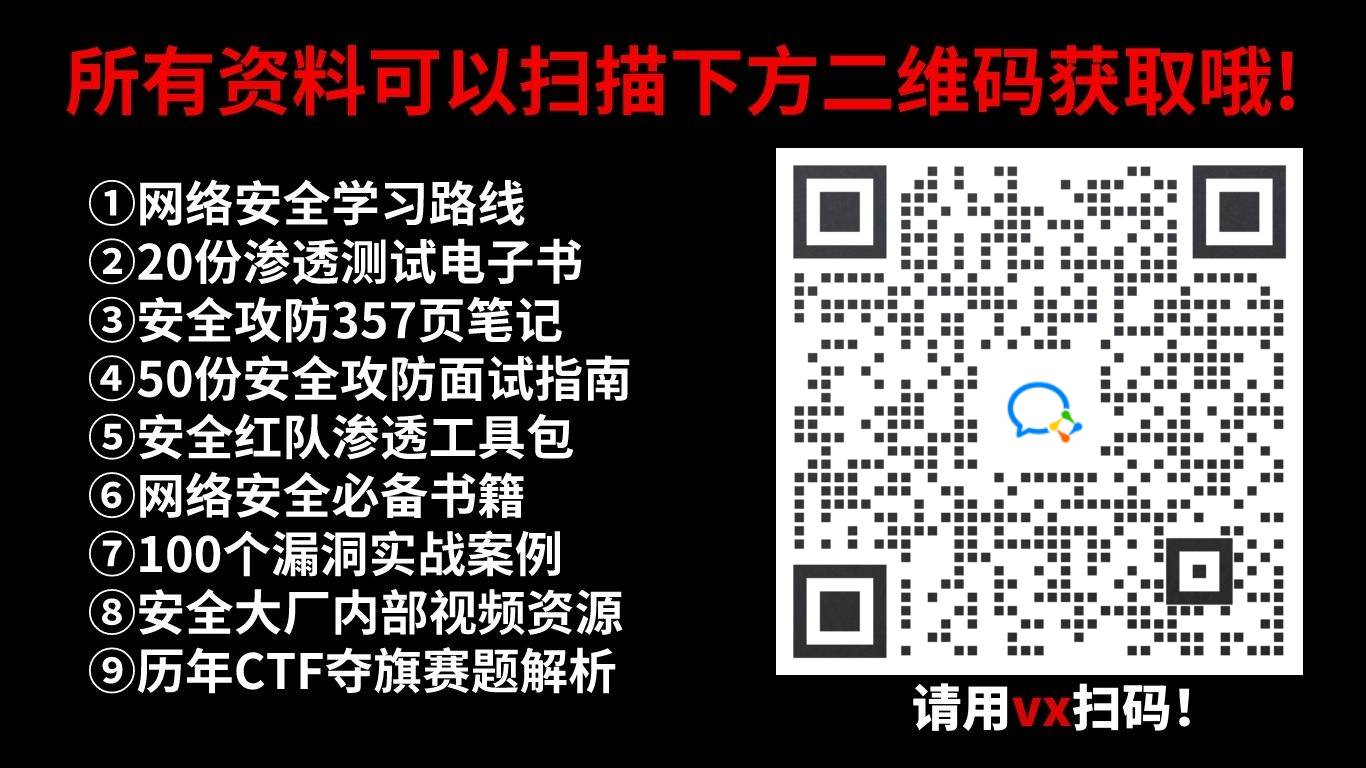







 本文讲述了作者在尝试使用Python的requests库爬取百度时遇到的安全验证问题,通过分析发现requests可能因非浏览器特性被识别。作者转而使用Selenium无头浏览器,演示了如何通过Selenium避免验证并获取网页内容。
本文讲述了作者在尝试使用Python的requests库爬取百度时遇到的安全验证问题,通过分析发现requests可能因非浏览器特性被识别。作者转而使用Selenium无头浏览器,演示了如何通过Selenium避免验证并获取网页内容。
















 669
669

 被折叠的 条评论
为什么被折叠?
被折叠的 条评论
为什么被折叠?








